Remotedesktopdienste verursachen eine hohe CPU in Windows 11/10
Wenn Sie eine hohe CPU-Auslastung durch dwm.exe bemerken,(high CPU usage by dwm.exe) wenn Sie die Magnifier-App(use the Magnifier app) über eine RDP-Verbindung (Remote Desktop Protocol) mit einem Windows 11/10 -Computer verwenden, dann soll Ihnen dieser Beitrag helfen. In diesem Beitrag werden wir die mögliche Ursache dieses Problems identifizieren und die Lösung anbieten, mit der Sie versuchen können, dieses Problem zu beheben.
Werfen wir einen Blick auf ein typisches Szenario, in dem dieses Problem mit der hohen CPU-Auslastung auftreten kann.(high CPU usage)
Wenn Sie die Magnifier - App auf einem Windows 10-basierten Remotecomputer über eine RDP - Sitzung ( Remote Desktop Protocol ) verwenden, steigt die (Remote Desktop Protocol)CPU - Auslastung des Prozesses dwm.exe. Dies tritt auf, wenn die Glättung(smoothing is enabled) in Magnifier aktiviert ist . Diese Funktion ist in Windows 10(Windows 10) standardmäßig aktiviert .
Dieses Problem tritt auf, weil RDP den Software-Renderer verwendet. Der Software-Renderer verwendet die CPU , um Grafikbefehle auszuführen.
Die Lupen(Magnifier) -App verursacht eine hohe CPU - Auslastung in der RDP - Verbindung
Wenn Sie die Magnifier - App über eine RDP - Verbindung in Windows 11/10 verwenden und dies zu einer hohen CPU -Auslastung durch dwm.exe führt, können Sie die unten beschriebenen Anweisungen befolgen, um das Problem zu beheben.
Windows11

Wenn die Remotedesktopdienste(Remote Desktop Services) bei Verwendung der Bildschirmlupe(Magnifier) in Windows 11 eine (Windows 11)hohe CPU(High CPU) verursachen :
- Öffnen Sie die Windows 11-Einstellungen
- Öffnen Sie die Eingabehilfen-Einstellungen
- Klicken Sie auf der rechten Seite auf Lupe(Magnifier)
- Suchen Sie Darstellungseinstellungen
- Schalten Sie den Schieberegler für Glatte Kanten von Bildern und Text(Smooth edges of images and text) auf Aus .
Windows 10
Um die Leistung zu verbessern, deaktivieren Sie die Glättung in der Lupen-(Magnifier) App von Windows 10 .
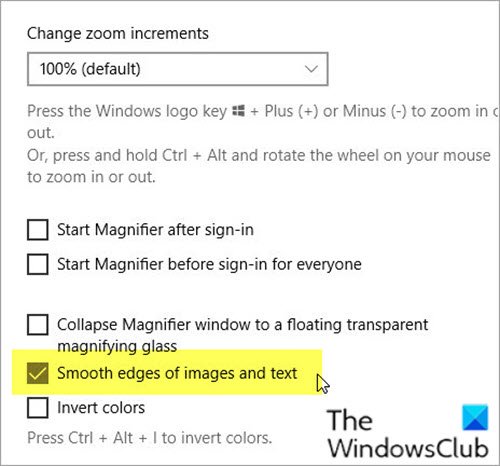
Hier ist wie:
- Drücken Sie die Windows-Taste + I, um die App „Einstellungen“ zu öffnen(open the Settings app) .
- Wählen Sie Erleichterter Zugriff .(Ease of Access.)
- Wählen Sie Lupe aus.(Magnifier.)
- Deaktivieren Sie nun das Kontrollkästchen Kanten von Bildern und Text(Smooth edges of images and text) glätten.
- Beenden Sie die Einstellungs-App.
Sobald Sie diese Aktion abgeschlossen haben, sollte die hohe CPU-Auslastung durch dwm.exe behoben sein(high CPU usage by dwm.exe) , wenn Sie die Magnifier - App über eine RDP -Verbindung ( Remote Desktop Protocol ) mit einem Windows 11/10 -Computer verwenden.
Desktop-Fenster-Manager (dwm.exe)
Desktop Window Manager ( DWM , früher Desktop Compositing Engine oder DCE ) ist der Fenstermanager in Windows 11/10 , der die Verwendung von Hardwarebeschleunigung zum Rendern der grafischen Benutzeroberfläche von Windows ermöglicht . DWM.exe rendert all diese visuellen Effekte in Windows wie transparente Fenster, Live-Miniaturansichten der Taskleiste, Flip3D-Alt-Tab- Fensterumschalter und sogar Unterstützung für hochauflösende Monitore.
Related posts
Hohe CPU-Auslastung der Dienste- und Controller-App in Windows 11/10 beheben
Erhöhen Sie die Anzahl der Remotedesktopverbindungen in Windows 11/10
Erstellen Sie eine Verknüpfung zur Remotedesktopverbindung in Windows 11/10
Remotedesktop kann unter Windows 11/10 keine Verbindung zum Remotecomputer herstellen
Fix Remote Desktop kann den Computerfehler in Windows 11/10 nicht finden
So überprüfen, senken oder erhöhen Sie die CPU-Auslastung in Windows 11/10
So erstellen Sie eine Bildschirmhintergrund-Diashow in Windows 11/10
Microsoft Remotedesktop-App für Windows 11/10
WMI-Anbieterhost (WmiPrvSE.exe) Hohe CPU-Auslastung in Windows 11/10
Hohe CPU-Auslastung durch XboxStat.exe in Windows 11/10 beheben
Der Abhängigkeitsdienst oder die Abhängigkeitsgruppe konnte in Windows 11/10 nicht gestartet werden
Beste kostenlose Remotedesktop-Software für Windows 10
Aktivieren Sie Remotedesktop unter Windows 10 in weniger als 2 Minuten
Die Registerkarte „Remote Desktop“ in RDWEB fehlt im Edge-Browser in Windows 10
Die Windows-Taste bleibt nach dem Wechsel von der Remotedesktopsitzung hängen
Um sich remote anzumelden, müssen Sie sich über Remotedesktopdienste anmelden
So beheben Sie 100 % Festplatte, hohe CPU- und hohe Speicherauslastung in Windows 11/10
So aktivieren und verwenden Sie die Remotedesktopverbindung in Windows 11/10
So beheben Sie die hohe CPU-Auslastung von audiodg.exe unter Windows 11/10
Kopieren und Einfügen in Remotedesktopsitzung in Windows 10 nicht möglich
